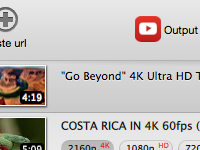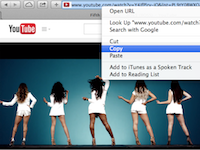MediaHuman YouTube Downloader是一款安装在mac电脑上使用的YouTube下载器,功能很实用,这款MediaHuman YouTube Downloader for mac可以轻松帮助用户从YouTube下载各种视频,这里为大家准备了MediaHuman YouTube Downloader mac版使用教程,有兴趣的朋友赶紧来看看吧!
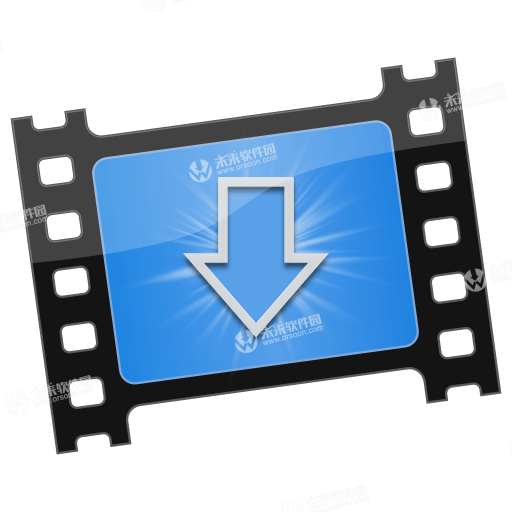
1.查找视频
使用您喜欢的浏览器在YouTube上查找视频。然后右键单击它并将其链接复制到剪贴板。
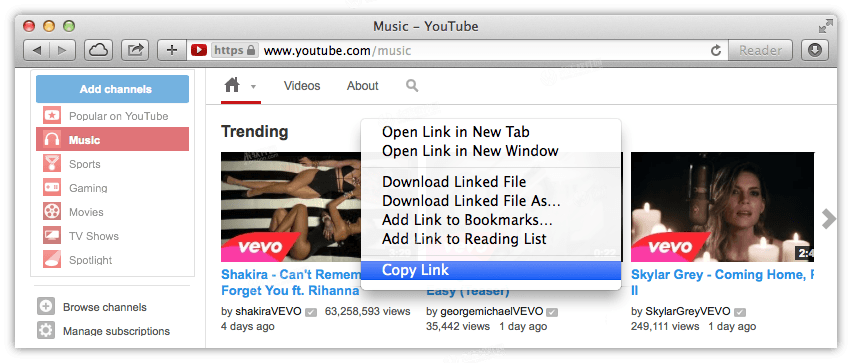
2.粘贴网址
打开YouTube Downloader,或者如果它已经运行则切换到它,然后单击工具栏上的粘贴链接按钮。视频剪辑将添加到下载列表中,应用程序将获取并显示有关它的信息。
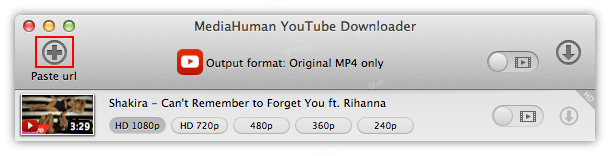
3.选择输出格式
要更改输出格式,请单击工具栏上的中央按钮。在新窗口中,您将看到视频和音频下载模式的格式和设置。保存原始质量(无转换)是最快的方法。
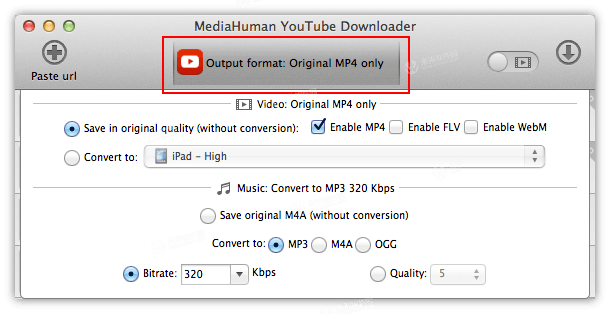
4. 视频还是音频?
您可以使用此开关选择仅音频或视频下载模式。
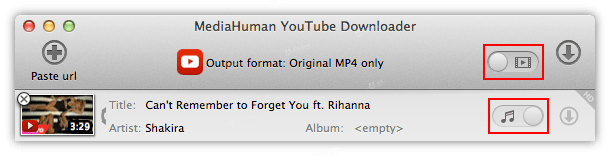
5.选择输出文件夹
默认情况下,应用程序会将下载的剪辑保存到“已下载的MediaHuman”子文件夹,“ 电影”文件夹中(如果您要保存视频)或“ 音乐”文件夹(如果是视频)。您可以在应用程序的首选项中更改它。要执行此操作,只需单击小齿轮图标,然后在菜单中选择“首选项 ”。切换到音乐输出或视频输出选项卡以更改下载文件夹。
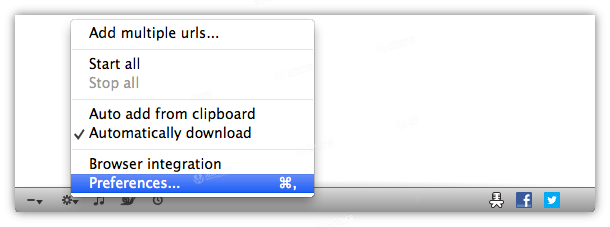
6.开始下载
现在一切都准备开始下载了。要下载单个视频片段,请单击旁边的“ 开始”按钮。要下载所有添加的视频,请单击工具栏上的“ 全部启动”按钮。
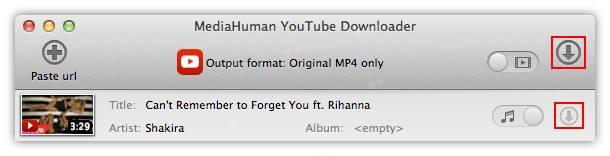
7.下载
在下载过程正在进行时休息一下。在下载程序时,您仍然可以向下载队列添加更多视频。
8.完成
下载视频后,单击“ 定位”按钮以访问下载的文件。
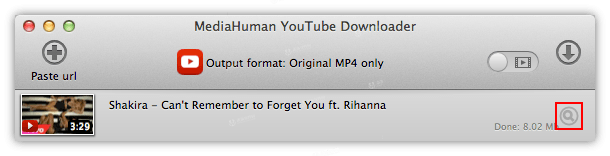
小编点评
以上就是关于“如何使用MediaHuman YouTube Downloader for mac从YouTube下载视频??”的全部内容了,希望能对你有所帮助。